Inhaltsverzeichnis
Wer sich etwas in der großen Welt der Elektronikprodukte auskennt, hat wahrscheinlich schon den Namen “Anker” gehört. Der einst kleine chinesische Hersteller hat sich inzwischen zu einem global agierendem Anbieter unterschiedlichster Technik-Produkte gemausert. Angefangen mit einfachem Zubehör, gibt es von Anker inzwischen alles, vom Kopfhörer bis zum 4K Beamer. Dieses breite Produktportfolio will man nun durch eine neue Untermarke ergänzen. “AnkerMake” soll zukünftig die Bastler-Szene aufmischen und startet dafür mit dem AnkerMake M5 – einem FDM-Drucker, der mit sehr hohen Druckgeschwindigkeiten und breiter Softwareanbindung auf sich aufmerksam machen will. Wir hatten den Drucker im Test und verraten euch, wie Ankers erster Ausflug in die Welt der additiven Fertigung gelungen ist.
Lieferumfang und Aufbau
Wie inzwischen für 3D-Drucker üblich, wird der AnkerMake M5 vormontiert geliefert. In dem großen Karton sind die Komponenten schichtweise angeordnet. In der obersten Schicht erwartet euch die Anleitung, Kabel und Werkzeug, darunter geht es dann mit den eigentlichen Druckerkomponenten weiter. Anker hat hier wirklich mitgedacht, denn durch die geschickte Aufteilung der Verpackung, kann diese dazu genutzt werden, Teile während der Montage abzustützen. Doch noch einmal kurz zurück zum Lieferumfang. Folgende Teile findet ihr im Paket des AnkerMake M5:
- AnkerMake M5 aufgeteilt in Rahmen, Basis und Filamenthalter
- kleine Rolle (150g) AnkerMake PLA+ Filament
- Bedienungsanleitung
- Werkzeugetui
Aufbau
Anker weiß, dass der AnkerMake M5 mit seiner UVP von 849€ preislich weit weg von der Konkurrenz anderer chinesischer Anbieter ist. Entsprechend vermarktet man den Drucker als einfach zu verwendendes Premium-Gerät. Das zeigt sich, sobald man den Anker Karton öffnet. Die Anleitung ist übersichtlich und einfach verständlich gestaltet. In gut dokumentierten Schritten und deutscher Sprache wird man durch den Aufbau des Druckers geführt. Den Schritten der Anleitung folgend, ist man in rund 20 Minuten mit dem Zusammenbau des AnkerMake M5 fertig.
Alles dafür benötigte Werkzeug liegt bei. Und das nicht in einem Zip-Beutel, wie man es von günstigen 3D-Druckern kennt, sondern in einem praktischen Etui aus Kunststoff. Darin können alle Werkzeuge geordnet untergebracht werden. Weiterhin setzt Anker nicht auf einfache L Schlüssel, sondern einen praktischen Bit-Halter + Bits. Diese Kleinigkeiten zeigen, dass Anker mitdenkt und sich Mühe gibt, mit dem M5 einen Premium-Drucker auf den Markt zu bringen.
Für die Montage des Druckers muss maßgeblich der Rahmen mit der Basis verbunden werden. Diese Basis besteht aus einer Gussplatte, was den ganzen Drucker auf ein beachtliches Gewicht von rund 12,5 Kilogramm bringt. Das ist bedeutend schwerer als die aus Profilen zusammengesetzten 3D-Drucker im Stil eines Ender 3 oder Elegoo Neptune 3 (zum Test). Diese sehr robuste Bauweise ist schlicht notwendig, um die hohen Druckgeschwindigkeiten des AnkerMake M5 zu ermöglichen. Das Gleiche gilt für die Arme des Druckers. Auch hier wird nicht auf einfache Profile gesetzt, Anker nutzt stattdessen eine Konstruktion aus gebogenem Aluminium Plattenmaterial. In dessen Mitte verlaufen die Spindeln für die Bewegung des Druckkopfs.
Design
Zu guter Letzt noch ein schnelles Wort zum Design. Anker umbaut die Antriebsteile des AnkerMake M5, dadurch ergibt sich ein sauberes Bild, der Drucker sieht fast schon minimalistisch aus – zumindest verglichen mit dem, was sonst so auf dem Markt ist. Gleichzeitig ist so die Gefahr für Quetschungen geringer, da die entsprechenden Teile kaum mit den Händen zu erreichen sind. Bei Druckgeschwindigkeiten von 250mm/s ein nicht zu vernachlässigender Faktor! Zu dem sauberen Design trägt auch das exzellente Kabelmanagement bei. Der Großteil der Kabel ist geschickt innerhalb der Basis und des Rahmens geführt und somit nicht zu sehen. Insgesamt liefert Anker somit einen Drucker ab, der auch außerhalb der Werkstatt gut auszusehen weiß!
Hardware des AnkerMake M5
Im letzten Abschnitt haben wir schon gesehen, dass Anker sich einiges einfallen lässt, um die zwei großen Ziele des AnkerMake M5 zu erreichen. Eine massive Konstruktionsweise für den besonders schnellen Druck und ein einfaches Druckerlebnis dank leicht verständlichem und gut dokumentiertem Zusammenbau. Um diese Ziele zu erreichen, verbaut Anker einiges an interessanter Hardware.
Druckbett
Das Druckbett des AnkerMake M5 misst 235 x 235 Millimeter. Ein ziemlich übliches Maß, das Gleiche gilt für die 250 Millimeter Höhe des Druckraums. Als Untergrund für Drucke liefert Anker eine PEI beschichtete Federstahlplatte. Beide Seiten der Platte sind mit texturiertem PEI beschichtet, die Platte kann also einfach gedreht werden, sollte die eine Seite eines Tages dem Zahn der Zeit zum Opfer fallen. PEI ist inzwischen das Material der Wahl für viele FDM Drucker. Warum, zeigt sich auch im AnkerMake M5 wieder! Die Haftung an der Oberfläche ist bei Temperaturen ab 50C° exzellent. Ist die Platte abgekühlt, lassen sich Druckteile einfach lösen. Zum gleichmäßigen Heizen auf 60C° braucht die Platte drei Minuten. Die Abweichung zwischen Mitte und Rändern liegt bei drei bis vier Grad Celsius. Maximal aufgeheizt werden kann die Platte auf ausreichende 100°C.
Basisplatte
- Riemenspanner Basisplatte
Angetrieben wird die Druckplatte von zwei Zahnriemen, was eine gleichmäßige Bewegung der Platte in X Richtung erlaubt. Geführt wird die Platte von Nuten, die in die Basisplatte eingefräst sind. Insgesamt ist die Basisplatte eine durchdachte Angelegenheit. Sie selbst ist gegossen, was in der Theorie schwingungsdämpfend wirken sollte. Wichtiger ist für Anker aber vermutlich das hohe Gewicht, das ebenfalls schwingungsdämpfend wirkt. Direkt an der Platte montiert ist das Netzteil, der Eingang für den Kaltgerätstecker + Powerschalter, ein Antriebsmotor für die Riemen, zwei Riemenspanner und das Mainboard. Die Riemenspanner lassen sich über den beigelegten 2,5mm Hex-Bit einstellen. Der Powerschalter ist übrigens auf der Rückseite des Geräts untergebracht, was nicht wirklich die praktischste Position ist.
Druckkopf
- AnkerMake M5
Für den Druckkopf muss Anker sich eine Spezialkonstruktion einfallen lassen, damit die 250mm/s Realität werden können. Solch hohe Druckgeschwindigkeiten erfordern ein schnelles Aufheizen des Materials, starke Lüfter für die Abkühlung der gedruckten Schichten und einen kräftigen, schnellen Extrusionsmotor, um das Filament zuverlässig zur Düse zu liefern. All das liefert der AnkerMake M5. Zwei Lüfter kühlen die Region rund um die Nozzle, ein weiterer das ganze Hotend. Der Extrusionsmotor ist direkt über dem Hotend angebracht, was eine sehr zuverlässige Materiallieferung an die Nozzle erlaubt. Kompatibel ist der Drucker mit Düsen von 0,2-0,8 Millimeter Durchmesser. Die maximale Temperatur des Extruders liegt bei 260°C.
Filamentführung
Filamentrollen können an den mitgelieferten Filamenthalter gehangen werden. Dieser besteht vollständig aus Metall und ist wirklich hochwertig gefertigt. Kein Vergleich zu den Plastik- oder Stanz-Konstruktionen, die man von günstigen Druckern kennt. Von dort führt der Weg des Filaments durch einen Filamentsensor an der Seite des Druckers und dann rein in den Direct-Drive-Extruder. Zwischen Extruder und Sensor liegt nur ein kurzer Weg, der auch noch durch eine Silikonröhre geschützt wird, das Filament sollte also zwischen den beiden Komponenten nicht brechen. Dennoch wäre ein Sensor, der auch die Bewegung des Filamentstrangs und nicht nur sein reines Dasein überprüft, die elegantere Lösung. Wir kennen solch einen Sensor aus dem Elegoo Neptune 3.
Kamera
Ein Element, das ihr sonst so bei kaum einem anderen FDM-Drucker finden dürftet, ist die verbaute Kamera am AnkerMake M5. Diese setzt (natürlich) auf AI Unterstützung und ist somit eines der Herzstücke der smarten Features des AnkerMake M5. Um diese soll es gleich noch einmal genauer gehen. An dieser Stelle sei erstmal gesagt, dass die Kamera auch noch über einen Blitz verfügt und Videos in bis zu 1080p aufnimmt. Leider kann der LED Blitz nicht einfach als Beleuchtung genutzt werden. Somit fehlt es dem Drucker etwas an integrierter Beleuchtung.
Touchdisplay und RGB Licht
In der Praxis habe ich den AnkerMake M5 großteils per App oder Slicer am PC bedient, alternativ steht aber auch ein 4,3 Zoll großes Touchdisplay direkt am 3D-Drucker zur Verfügung. Dieses ist am Querbalken montiert, auf dem sich auch der Druckkopf bewegt. Heißt also, das Display bewegt sich während des Druckprozesses nach oben. Diesen Ansatz kennen wir bisher so noch nicht, in der Praxis nimmt sich die Bedienung nichts mit einem klassisch an der Basis montiertem Display. Die Bedienung des Displays klappt ausreichend zuverlässig, nahe zum Rand muss teilweise deutlich stärker auf das Display gedrückt werden, damit die Berührung erkannt wird. Oberhalb des Displays ist eine USB-C Buchse verbaut, über die direkt von einem USB-C Stick gedruckt werden kann. Solch ein Stick liegt dem Lieferumfang nicht bei.
Als weitere Schnittstelle zum Benutzer ist am Drucker eine RGB Lichtleiste angebracht. Darüber können rudimentär Zustände kommuniziert werden. Während des Drucks leuchtet das Licht Grün, beim Aufheizen Orange, bei Fehlern Rot. Wirklich nützlich fand ich das Licht während meines Tests nicht, der Look dürfte aber vielen gefallen und sonst kann der RGB Streifen einfach in den Einstellungen abgeschaltet werden.
Software AnkerMake M5
Auto-Leveling

Die Genauigkeit des Levelings ist super. Manuelle Nacharbeit ist nicht nötig. Wer will, kann den Z-Offset in den Einstellungen verändern, für die vormontierte Nozzle und Schichthöhe war das bei mir aber nicht nötig. Ein manuelles Nachjustieren des Offsets per Hand, etwa über die klassischen Stellräder unter dem Druckbett, ist nicht möglich.
Touchdisplay
Das Touchdisplay stellt eine der Möglichkeiten dar, mit dem Drucker zu kommunizieren. Anker hat eine übersichtliche Software gestaltet, die in unterschiedlichen Sprachen zur Verfügung steht. Eine deutsche Übersetzung ist auch mit an Bord. Wer schon mal mit einem 3D-Drucker gearbeitet hat, wird spielend durch die Menüs finden, aber auch für Anfänger sollte das Interface leicht verständlich sein. Neben einem Reiter zum Drucken von Teilen finden sich noch ein Reiter für das Vorheizen, die Druckersteuerung und einer für weitere Einstellungen.
AnkerMake Slicer
Anker liefert zu seinem neuen FDM-Drucker auch gleich den passenden Slicer mit. Der AnkerMake Slicer ist noch in der Entwicklung und noch nicht als komplett fertiges Programm zu betrachten. Aufgeteilt ist der Slicer in drei Tabs: “Slice”, “Preview” und “Device”. Zunächst ladet ihr im Bereich Slice eure Modelle in den virtuellen Druckraum. Es können Einstellungen an den Druckparameter vorgenommen und anschließend das Slicing gestartet werden. Praktisch ist hier, dass der Slicer einen “Easy Mode” bietet, in dem nur die wichtigsten Einstellungen zur Verfügung stehen. Wer etwas mehr Erfahrung hat, nutzt den “Expert Mode” und findet dort jede Menge, teils exotische, Einstellmöglichkeiten. Wer den bekannten Slicer Cura kennt, wird gut mit dem Slicer von Anker zurechtkommen. Die Funktionen sind nahezu identisch und das ganze Layout ähnelt sich ebenfalls.
Weiter geht es dann im “Preview” Tab, in dem ihr euch das geslicte Modell anschauen könnt. Von hier aus kann das Modell einfach an den 3D-Drucker gesendet und der Druck so gestartet werden. Alternativ lässt sich das Modell auf ein Speichermedium exportieren. Entscheidet ihr euch für den direkten Druck, können dann im “Device” Tab Livedaten rund um den Druck eingesehen werden. Momentan steht der AnkerMake Slicer nur in chinesisch und Englisch zu Verfügung, funktioniert aber gut.
Wer möchte, kann alternativ auch auf das Cura oder PrusaSlicer Profil zurückgreifen, das in diesem GitHub veröffentlicht wurde. Die Profile werden offiziell von Anker unterstützt. Allerdings verzichtet ihr damit auch auf einige Features. Denn die AI Funktionen brauchen nicht den klassischen “G-Code” den Cura oder PrusaSlicer liefern, sondern speziellen “A-Code”. Dahinter verbirgt sich G-Code mit speziellen Anweisungen für die Kamera und Fehlerdetektion. Diesen A-Code gibt es nur, wenn ihr den AnkerMake Slicer benutzt. Außerdem könnt ihr nicht direkt per Netzwerk drucken, sondern müsst den Umweg über ein externes Speichermedium gehen.
Auf ihrer Website hat AnkerMake zuletzt verkündet, dass der AnkerMake Slicer großflächig überarbeitet werden soll. Insbesondere steht der Umschwung auf den PrusaSlicer als Grundlage für den AnkerMake Slicer an, was das ganze Programm deutlich verändern könnte. Außerdem soll der AnkerMake Slicer zeitnah umbenannt werden.
App des AnkerMake M5
Zum AnkerMake M5 gibts die passende App von Anker, die hört auf den Namen “AnkerMake” (wer hätte das gedacht). Für die Nutzung der App müsst ihr einen Account bei Anker anlegen. Innerhalb der App könnt ihr dann alle Einstellungen am Drucker vornehmen, die auch direkt am Drucker vorgenommen werden können. Ihr könnt also den Druckkopf manuell bewegen, Auto-Leveling einleiten, den Z-Offset ändern, den Drucker vorheizen, Material manuell extrudieren oder zurückziehen oder direkt einen Druckauftrag starten. Dabei beschränkt sich die Auswahl auf Modelle, die auf dem internen 8GB Speicher des AnkerMake M5 abgelegt sind.
Slicen ist innerhalb der App nicht möglich. Das wäre aber wohl auch zu viel erwartet. Anker hat wohl noch einiges mit der App vor. Während des Tests kamen regelmäßig Updates, die “Entdecken” Funktion ist gerade noch in Entwicklung und wird wohl in irgendeiner Form Zugriff auf direkt druckbare Modelle enthalten. Ein cooles Feature, das während unseres Tests dazu gekommen ist, ist die Vorschau von Druckteilen in Form eines Bildes in der App.
Aber zurück zu den bereits verfügbaren Features, die App gibt euch die Möglichkeit einen Livestream des Druckgeschehens einzusehen und den Druck notfalls zu pausieren.
Smarte Features des AnkerMake M5
Eine große Stärke des AnkerMake M5 soll seine einfache Konnektivität sein. Der Drucker wird von Haus mit WiFi Unterstützung ausgeliefert und kann somit einfach ins heimische Netzwerk eingebunden werden. Das erlaubt euch dann den Zugriff aus der Ferne auf den Drucker. Dadurch bietet der AnkerMake M5 einige praktische Features
Drucker im Netzwerk

Meldet ihr euch im Anker Slicer mit eurem AnkerMake Account an, verbindet sich die App mit den darin gespeicherten Druckern. Das gilt auch dann, wenn ihr einen Account mit einem Einladungslink erstellt. Somit ist es einfach möglich, den eigenen Drucker zu teilen und mit mehreren Personen auf ein Gerät zuzugreifen. Das macht den AnkerMake M5 zum perfekten Tool für gemeinschaftlich genutzte Maker-Spaces und Werkstätte.
An dieser Stelle sei aber auch ein dickes Manko angesprochen: Es fehlt ein Stand-by Modus. Der Drucker ist entweder an oder aus. Ist er aus, ist er nicht mehr zu erreichen, ist er an, laufen durchgehend die Lüfter und das nervt. Um das zweifellos tolle Drucker-teilen Feature sinnvoll nutzen zu können, muss Anker einen Modus nachliefern, in dem die Lüfter, das Display und das RGB Licht ausgeschaltet sind. Gleichzeitig muss der Drucker aber per PC oder App aus diesem Zustand geweckt werden können. Sonst kann man sich das Drucker-Teilen eigentlich sparen. Was uns ebenfalls fehlt, ist das Verändern von Parametern während des Drucks oder das Zugreifen auf die Einstellungen des Druckers. In der App kein Problem, am PC leider nicht möglich. Lediglich die Drucktemperatur könnt ihr dort verstellen. Wir können uns gut vorstellen, dass Anker das in einem Softwareupdate behebt.
Fehlererkennung und Kamera des AnkerMake M5
Beim 3D drucken kommt es zu Fehlern, das bleibt einfach nicht aus. Nun dauert so ein Druck gut und gerne mal sechs oder sieben Stunden und die wenigsten von euch setzten sich wohl gerne so lange neben ihren 3D-Drucker. Hier kommt die am AnkerMake M5 verbaute Kamera ins Spiel. Unterstützt von einer nicht näher spezifizierten “KI” soll der Drucker Fehler selbstständig erkennen und euch warnen. Als Fehlertypen nennt Anker das Verstopfen der Düse, Versagen der Haftung der untersten Schicht und das Auftreten von sinnloser Filamentausgabe.
Erkennt die Kamera einen Fehler, werdet ihr per Push-Benachrichtigung von der App gewarnt und könnt in der App ein Bild des potenziellen Fehlers einsehen. Erkennt ihr darauf, dass der Fehler nicht vorhanden ist oder den Druck nicht weiter beeinflusst, könnt ihr ihn fortsetzen lassen. Alternativ könnt ihr den Druck bei schwerwiegenden Fehlern einfach abbrechen.
Die Fehlererkennung kann in zwei Sensibilitäten eingestellt werden. In “Normal” gibt die AnkerMake App an, etwa in 3% der Schichten Fehler zu erkennen, “Performance” steigert den Wert auf 4,5%. Es kommt in Performance zu mehr Fehlalarmen, dafür ist aber die Chance, Fehler schon früh zu erkennen, höher. In der Praxis hatten wir es mit einigen Fehlalarmen zu tun, richtige Alarme gab es nicht, weil der 3D-Drucker schlicht keine Fehler produziert hat.
Als weiteres Feature könnt ihr die Kamera jederzeit nutzen, um euch einen Livestream des Drucks anzuschauen. Außerdem erstellt die Kamera automatisch eine Zeitraffer-Aufnahme von jedem Druck. Wirklich sehr cool!
Dennoch hat die Kamera auch ihre Mankos. Die Positionierung ist so niedrig, dass realistischerweise in den ersten Schichten kaum Fehler entdeckt werden können. Das hat Anker glücklicherweise während unseres Tests behoben. Der Druckkopf fährt nun alle paar Schicht und an kritischen Stellen, etwa nach der ersten Schicht, nach oben und erlaubt der Kamera so einen unverstellten Blick auf das Geschehen. Das behebt dieses Problem effektiv. Wird dann ein Problem erkannt, parkt der Druckkopf dann in deutlich niedriger Position. Schaltet man den Live-Feed zu, um den gefundenen Fehler zu begutachten, ist dieser nicht zu sehen, weil die Kamera zu tief hängt. Das Gleiche Problem tritt bei Livestream und den Zeitraffer Aufnahmen auf. Diese sind während der ersten 20 oder 30 Schichten nicht wirklich sinnvoll.
Der AnkerMake M5 im Praxiseinsatz
In der Praxis ist der AnkerMake M5 ein toll zu benutzender Drucker. Das fängt bei der Vorbereitung an. Das Auto-Leveling braucht zwar seine Zeit, macht aber einen guten Job. Das Gleiche gilt für Filament, das sich sehr einfach in den Drucker einführen lässt. Wirklich Abstand zu grünstigeren FDM 3D-Drucker bringt der AnkerMake M5 dann mit der Anbindung an App und AnkerMake Slicer. Der Slicer wirkt für Cura-Nutzer von Anfang an vertraut und lässt keine Wünsche offen. Wer weniger Erfahrung mit additiver Fertigung hat, kann einfach auf den Easy Mode setzen und bekommt damit von Anfang an tolle Drucke geliefert.
Insbesondere der leichte Weg von Modell über Slicer bis zum Drucken direkt im gleichen Programm hat es mir angetan. Der AnkerMake Slicer hat zwar noch mit Bugs zu kämpfen (teilweise keine Druckvorschau, Bildschirmwechsel schwierig, Windows untypisches Fensterverhalten) ist aber schon jetzt ein praktischer Slicer mit genialer Anbindung direkt an den Drucker.
Druckgeschwindigkeit
Ist der Druck dann gestartet, werden bereits 3D-Druck versierte Personen staunen. Die Geschwindigkeit, mit der der Druckkopf über das Druckbett rast, ist einfach unglaublich! Dabei bewegt sich der Druckkopf bei 250mm/s drei bis vier Mal so schnell, wie die meisten FDM Drucker. Und das, ohne dass die Druckqualität darunter leidet. Die Konstruktion des AnkerMake M5 ist so stabil, der Druckkopf und die Kühlung so leistungsstark, dass diese sehr hohen Geschwindigkeiten einfach genutzt werden können, ohne dass man sich weiter Gedanken darüber machen müsste. Bei einem Benchy spart ihr so gegenüber einem Druck mit einer Druckgeschwindigkeit von 50mm/s bereits mehr als 50% der Zeit.
Im Vergleich zwischen AnkerMake M5 und Longer LK4 X (zum Test), hat der AnkerMake M5 das Benchy in unter 50 Minuten gedruckt und der Longer LK4 X in etwas mehr als zwei Stunden. Werden die Drucke größer, spart ihr potenziell noch mehr Zeit ein! Mit dem AnkerMake M5 lässt sich also beim 3D-Drucken ordentlich Zeit sparen.
Druckqualität des AnkerMake M5
Die Qualität der Drucke ist von Haus aus gut. Dennoch zeigt sich in diesem Punkt am klarsten, dass rasantes Drucken in Kombination mit wenig Erfahrung in der Druckoptimierung eine schwierige Kombination ist. Bei Details tendiert der Drucker zu stringing, hängt wohl mit dem Rückziehverhalten des Filaments zusammen. Überhänge werden bis 20° mit guter Qualität der Unterflächen gedruckt, danach kommt es zu übermäßigem Durchhang. Briding gelingt dem Drucker ebenfalls wirklich gut.
Weniger gut sieht es bei der Schichtablage aus. Durch das Hochfahren des Druckkopfs, für die Kameraprüfung der Schichten, gelingt die Ablage der unteren Schichten insgesamt etwas unsauber. Beim 20mm Kalibrierungswürfel kommt der Drucker auf Abweichungen von bis zu 0,2mm – das haben wir etwa im Elegoo Neptune 3 Pro (zum Test) schon deutlich besser gesehen.
Fehlererkennung und Lautstärke
Dazu kommt die AI-Kamera und ihre automatische Fehlererkennung. Die automatische Erstellung einer timelapse Aufnahme von jedem Druck ist zunächst einmal einfach super! Die Fehlererkennung selbst hat durchaus noch Verbesserungspotenzial. Besonders im Performance Modus werden jede Menge falsche Alarme ausgelöst und die Kameraplatzierung ist bei Fehlern in den unteren Schichten einfach suboptimal.
Zwei weitere Punkte fallen etwas negativ auf. Den fehlenden Stand-by-Modus haben wir bereits besprochen. Hier muss Anker dringend nachbessern. Das ist aber auch durchaus möglich, ein Softwareupdate sollte hier ausreichen. Anders sieht das bei der Lautstärke aus. Der AnkerMake M5 ist laut, richtig laut. Die Bewegung innerhalb des Druckers müssen halt viel schneller ablaufen als bei anderen Druckern und das äußert sich in deutlichen Emissionen. Die Lüfter sind laut, die Bewegung des Druckkopfs ebenfalls hörbar und dazu kommt ein metallisches Klicken, ausgelöst durch das regelmäßige Zurückziehen des Filaments. Mit Noise-Cancelling-Kopfhörern kann ich diesen Test direkt neben dem Drucker schreiben, für den Betrieb in der Nacht im Nebenzimmer ist der Drucker aber zu laut. Das ist einfach der Preis für Drucke, die nur halb so lange brauchen, wie bei anderen Druckern.
Testergebnis

Der AnkerMake M5 ist ein genialer FDM Drucker. Bedenkt man, dass es sich hier um den ersten 3D-Drucker von Anker handelt, kann man wirklich nur den Hut ziehen. Das ganze Gerät und seine Software wirken durchdacht und innovativ und das ist einfach super. Dennoch zeigt sich an einigen Punkten, dass es sich um ein noch junges Produkt einer recht unerfahrenen Firma handelt. Insbesondere in der Software sind immer wieder Bugs und Unausgereiftheiten zu finden. Innerhalb unseres Tests hat Anker aber fleißig daran gearbeitet, genau diese Fehler auszumerzen. So ist die Erfahrung mit dem AnkerMake M5 mit der Zeit immer besser geworden.
Denn die positiven Aspekte überwiegen einfach massiv. Der Drucker ist exzellent verarbeitet, sieht schick aus und lässt sich einfach bedienen. Dazu ist der AnkerMake M5 mehr als doppelt so schnell, wie wir es gewohnt sind und liefert dabei eine hohe Druckqualität. Dennoch seien auch die negativen Punkte angesprochen. Der AnkerMake M5 ist ein wirklich lauter Drucker und leider fehlt es momentan an einem Stand-by Modus. Für eine nächste Version eines Anker 3D-Druckers würden wir uns außerdem eine bessere Beleuchtung wünschen.
Das beste Argument für den AnkerMake M5 ist für mich nicht nur die brachiale Geschwindigkeit, sondern auch seine tolle Softwareanbindung. Mit wenigen Clicks ist der Drucker ins Netzwerk eingebunden und der Vorgang von CAD Modell hin zu physischem Endprodukt ist schlicht super einfach. Wir freuen uns, dass Anker mit dem M5 etwas frischen Wind in den 3D-Druck Markt bringt und sind gespannt, was uns als Nächstes aus der AnkerMake Schmiede erwartet. Bis dahin haben wir aber erstmal noch viel Spaß mit dem AnkerMake M5!
Preisvergleich
Newsletter bestellen
Hol Dir die neuesten Infos zu Chinahandys und Gadgets direkt ins Postfach!




















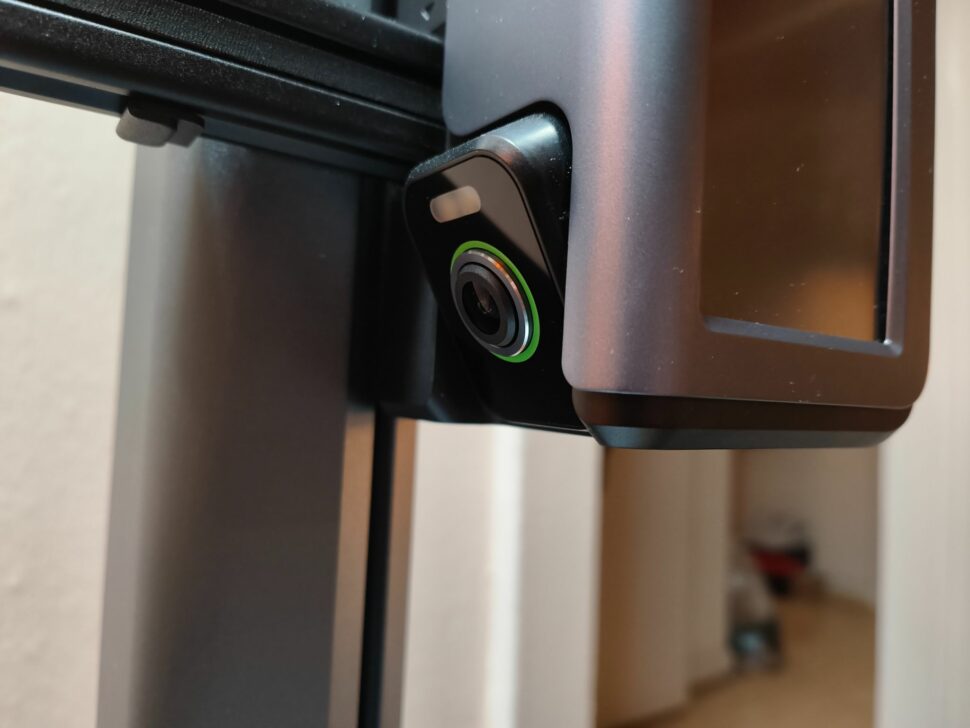



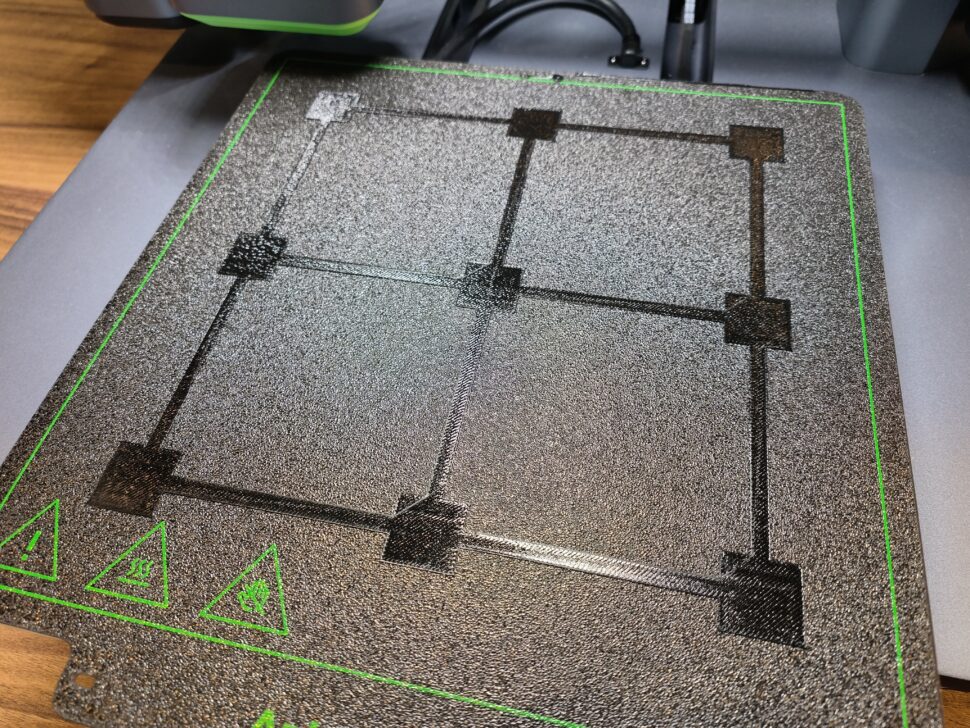



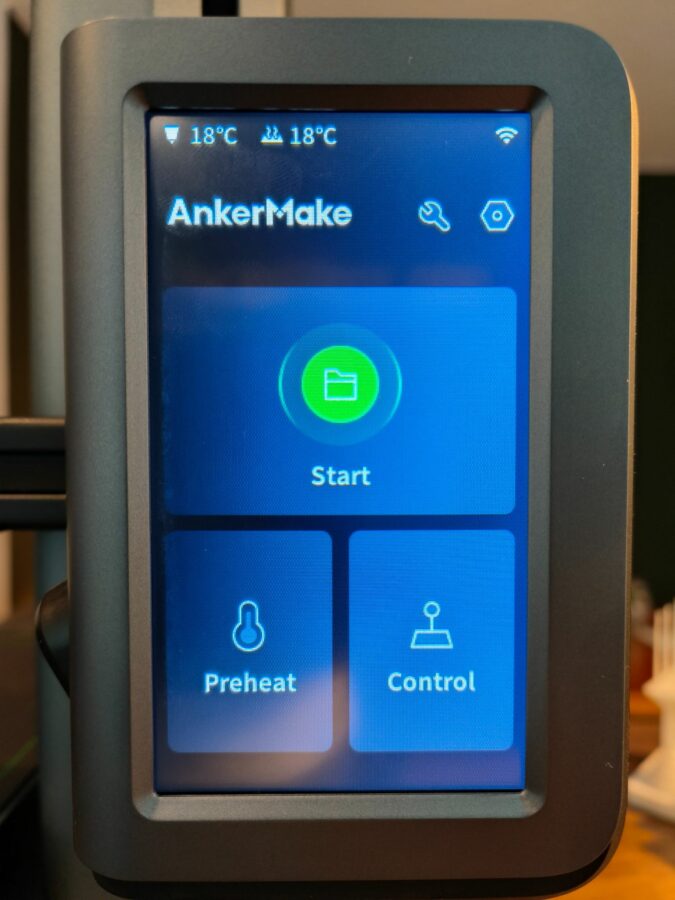
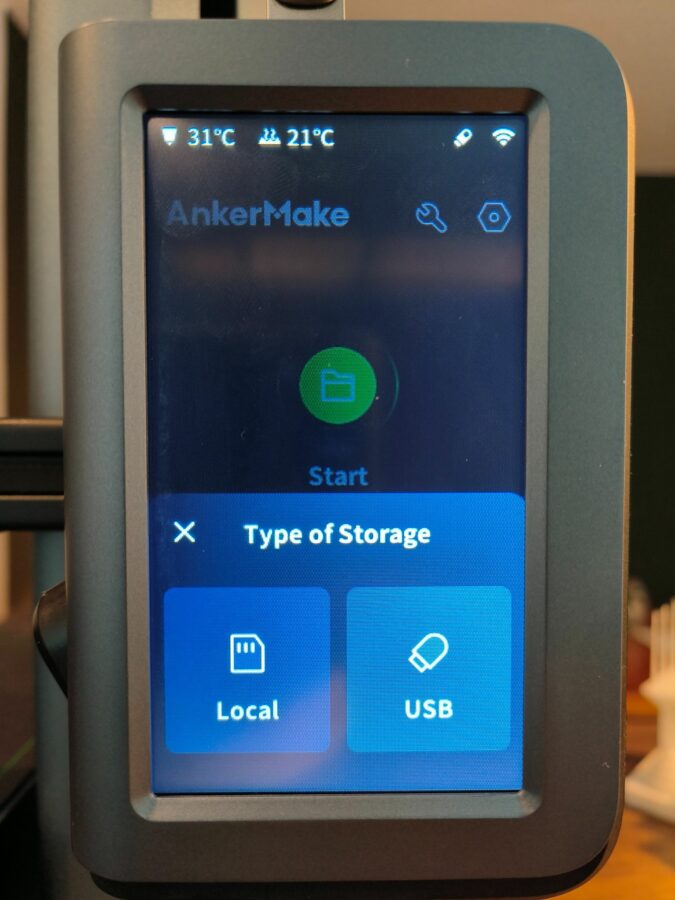

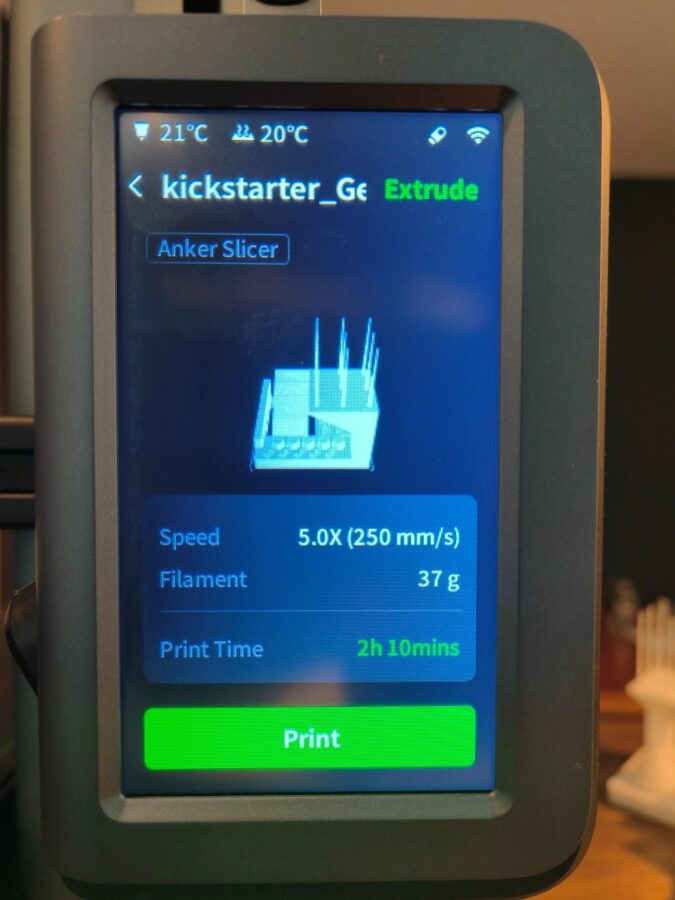
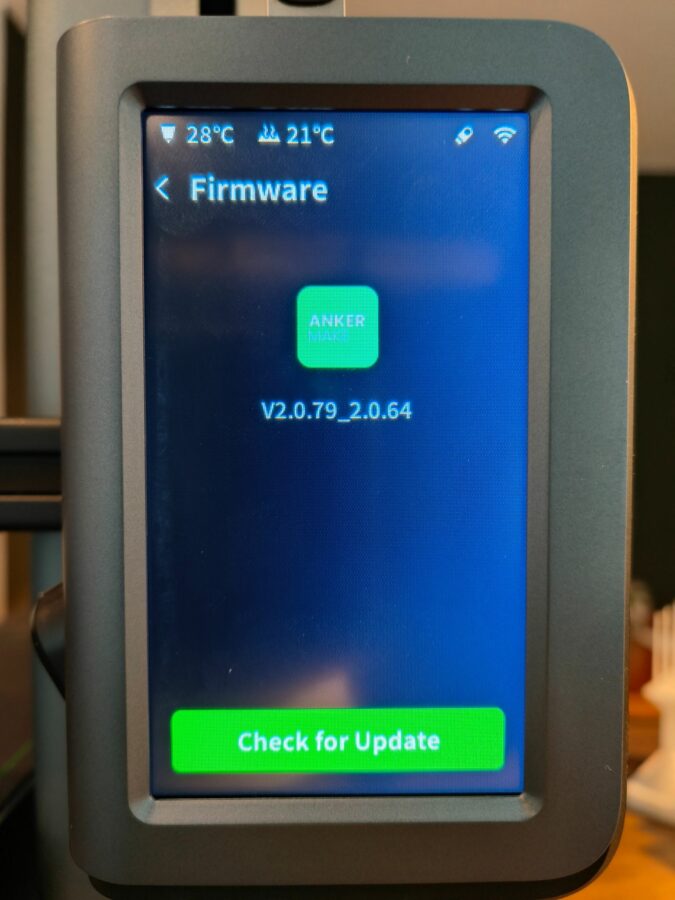
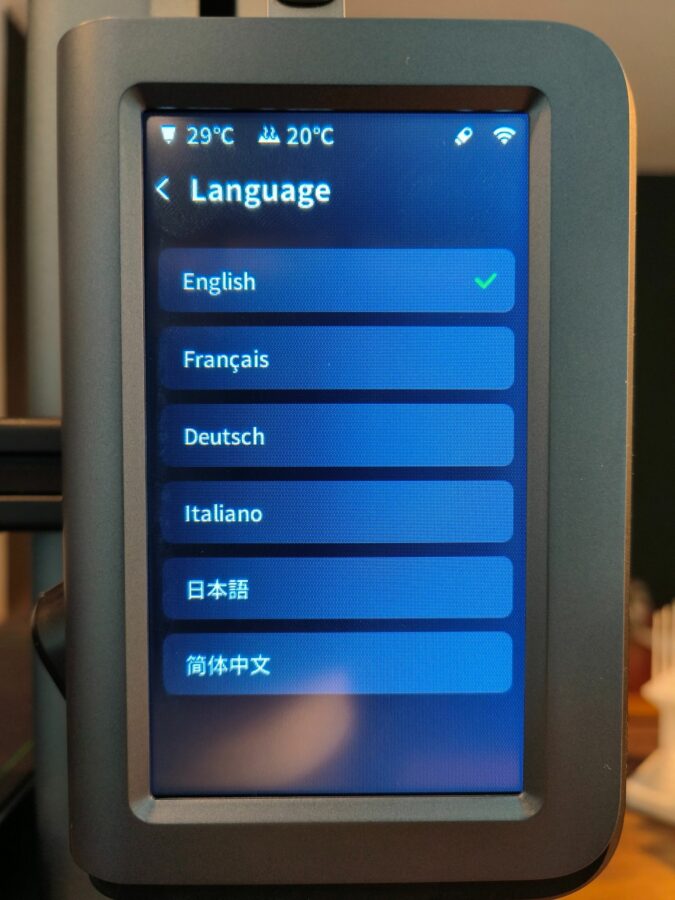
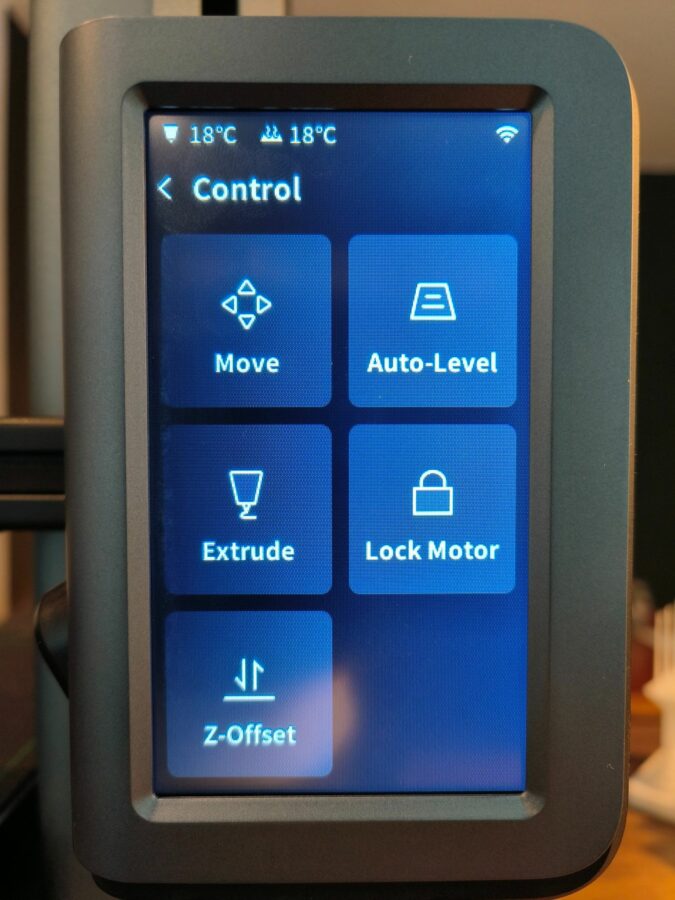

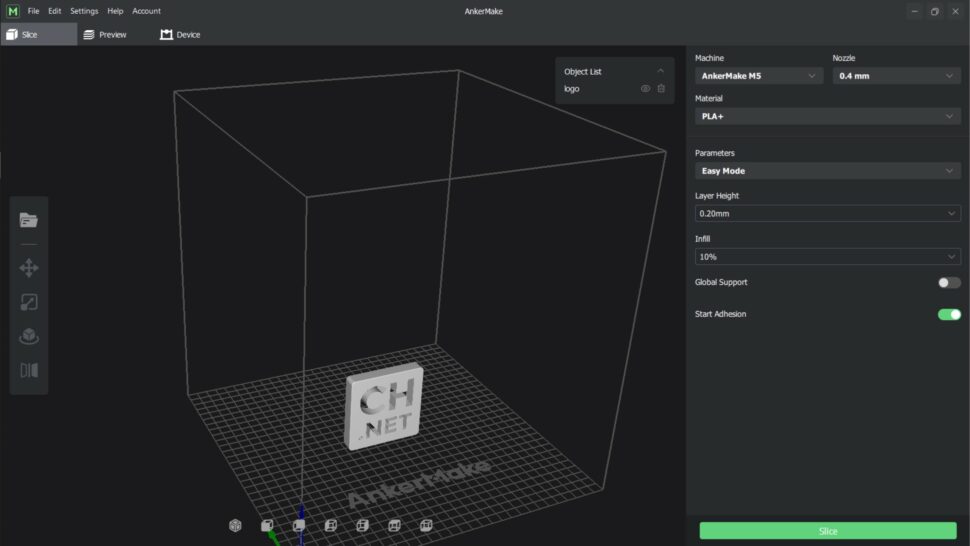
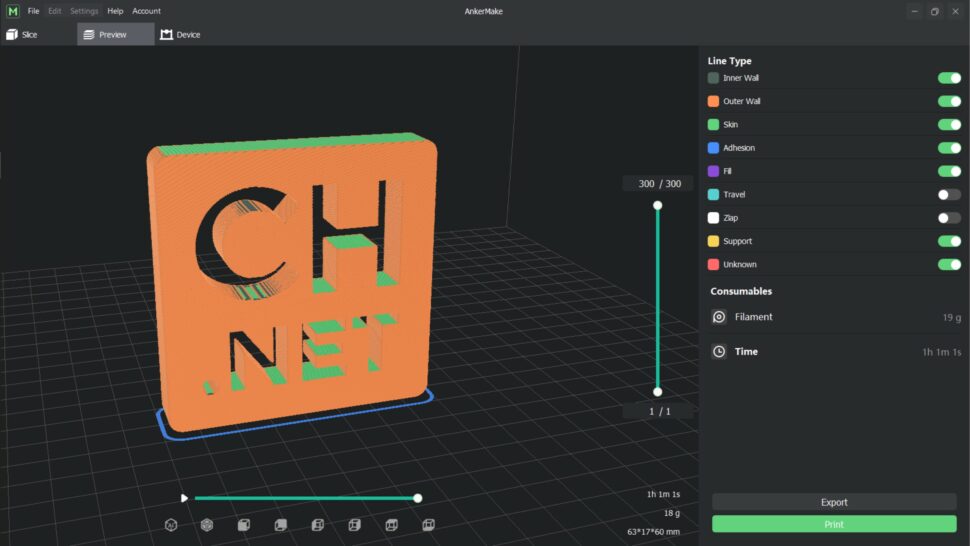
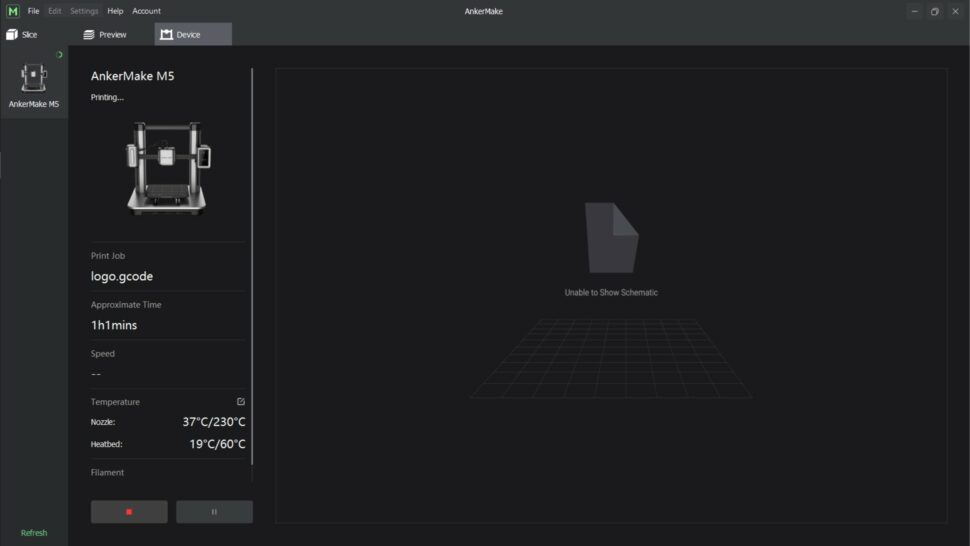
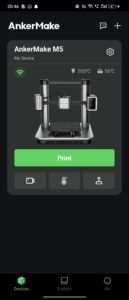
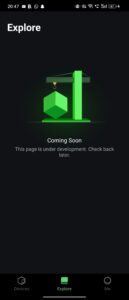
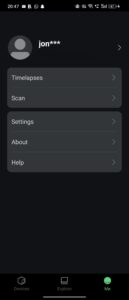
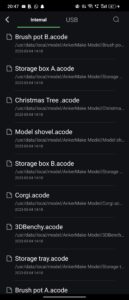
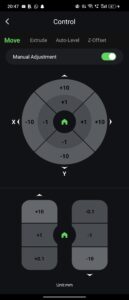
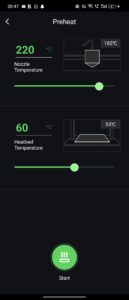
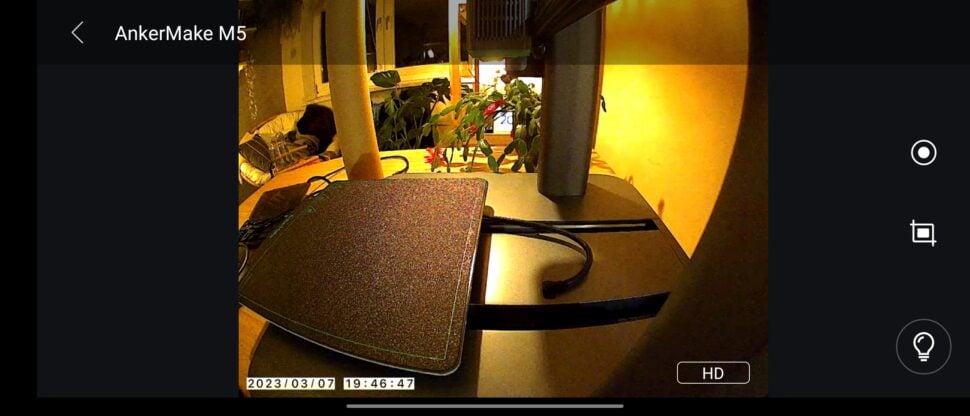

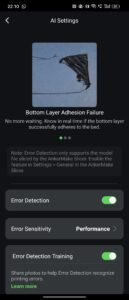
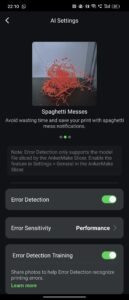
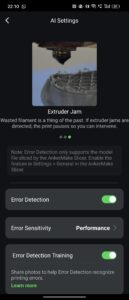
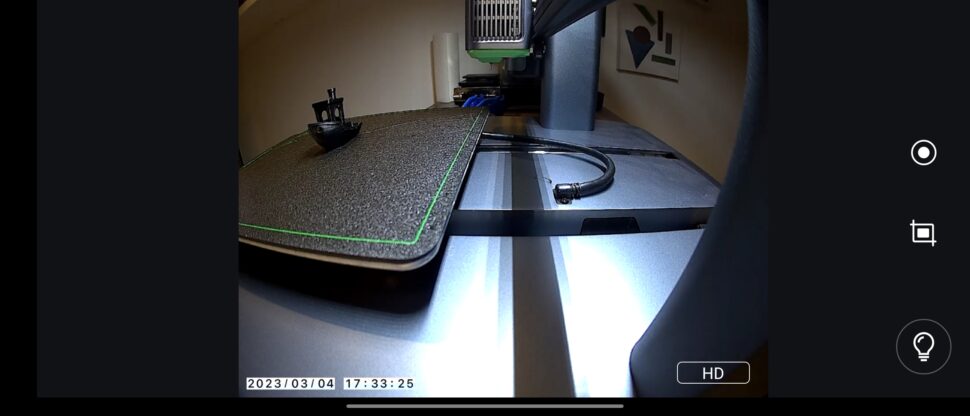
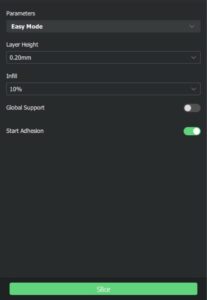
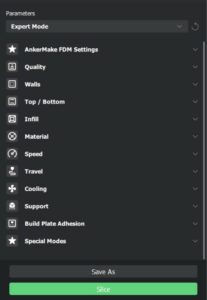






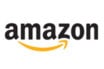




Ich möchte vorschlagen, dass ihr in der Überschrift angebt, um welche Produktkategorie es im Artikel geht. Das erspart überflüssige Klicks. Danke.
Servus, danke für den Hinweis. Das machen wir normalerweise auch.
beste Grüße
Jonas